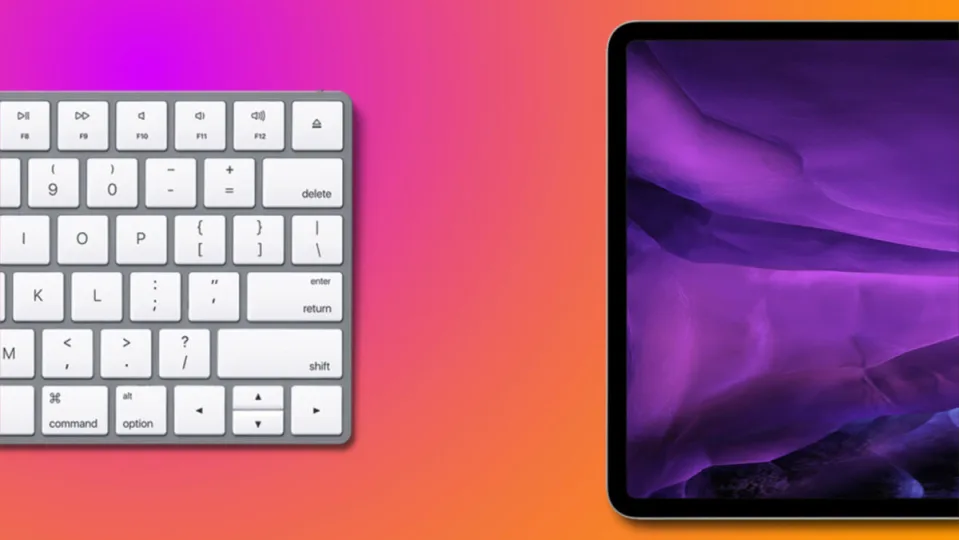Una de las formas más rápidas y eficientes de interactuar con nuestros dispositivos es utilizar los atajos de teclado. Puede que al principio tengamos que aprendérnoslos en lugar de tocar o hacer clic en los botones, pero a poco que nos acostumbremos seremos mucho más ágiles.
Casi los mismos atajos que en Mac, pero con algunas diferencias
Tanto si usamos un Smart Folio Keyboard o un Magic Keyboard iPadOS, nos ofrecen multitud de atajos de teclado con los que interactuar con el sistema y realizar determinadas acciones. La gran mayoría de ellos son los mismos que en nuestro Mac, pero hay algunos cambios interesantes y también atajos exclusivos del iPad. Aquí algunos de los atajos más comunes para moverse por el sistema:
- Comando + H: Ir a la pantalla de inicio.
- Comando + Barra espaciadora: Mostrar u ocultar el campo de búsqueda.
- Comando + Tab: Pasar a la aplicación utilizada más recientemente.
- Comando + Shift + 3: Hacer una captura de pantalla.
- Comando + Shift + 4: Hacer una captura de pantalla y abrir inmediatamente Markup para verla o editarla.
- Comando + Opción + D: Mostrar u ocultar el Dock.
Las aplicaciones del sistema también tienen varios atajos de teclado que podemos utilizar. Podemos ver todos los atajos de una app simplemente manteniendo pulsada la tecla Comando en nuestro teclado. Veamos algunas combinaciones de teclas comunes:
En la aplicación Notas:
- Comando + B: Negrita.
- Comando + I: Cursiva.
- Comando + U: Subrayado.
- Comando + Shift + H: Título.
- Comando + N: Nueva nota.
- Comando + Intro: Finalizar edición.
En la aplicación Mail:
- Comando + R: Responder.
- Comando + Shift + R: Responder a todos.
- Comando + Shift + F: Reenviar.
- Comando + Opción + F: Buscar en el buzón.
- Comando + Flecha arriba: Ver el correo anterior.
- Comando + Flecha abajo: Ver el siguiente correo electrónico.
En el Calendario:
- Comando + 1: Ir a la vista del día.
- Comando + 2: Ir a la vista de la semana.
- Comando + 3: Ir a la vista del mes.
- Comando + 4: Ir a la vista del año.
- Comando + T: Mostrar el día de hoy.
- Comando + R: Recargar los calendarios.
Personalización y tecla “esc”, un par de trucos para nuestro iPad
En iPadOS podemos personalizar nuestros propios comandos para ir un poco más allá de las combinaciones que acabamos de ver. También existe un recurso de lo más interesante, y poco conocido, para pulsar “esc”. Dado que el teclado no cuenta con una “esc” podemos conseguir la misma función con Comando + . (punto).
En cuanto a la personalización con la que podemos definir nuevos atajos de teclado para realizar diversas acciones, el acceso a su configuración es el siguiente:
- Abrimos la app Ajustes en nuestro iPad.
- Entramos en Accesibilidad.
- Tocamos en Teclados.
- Pulsamos en Acceso total mediante teclado.
- Activamos Acceso total mediante teclado.
- Tocamos en Comandos.
- Elegimos la acción que queremos llevar a cabo, aquí encontraremos todos los atajos de la app atajos.
- Presionamos las teclas que deseamos utilizar para el atajo.
- Pulsamos OK.
Así de fácil. Es evidente que tocar la pantalla (y grabarla) es tremendamente intuitivo a la hora de realizar acciones como usar AirDrop y no necesitamos memorizar ninguna tecla, pero lo cierto es que, una vez habituados, pulsar un par de ellas para realizar algo puede ser aún más cómodo y, sobre todo, mucho más rápido.
Algunos de los enlaces añadidos en el artículo forman parte de campañas de afiliación y pueden representar beneficios para Softonic.